Bilgi tabanı, hem yönetici hesabındaki "Yardım merkezi" bölümü hem de temsilci (temsilcinin yeterli hakları olduğu sürece) hesabındaki "Bilgi tabanı" bölümü üzerinden yapılandırılabilir. Yönetici hesabı üzerinden bilgi tabanı oluşturmayı ele alalım.
1. Bilgi tabanı, kategoriler, bölümler ve makalelerden oluşur.
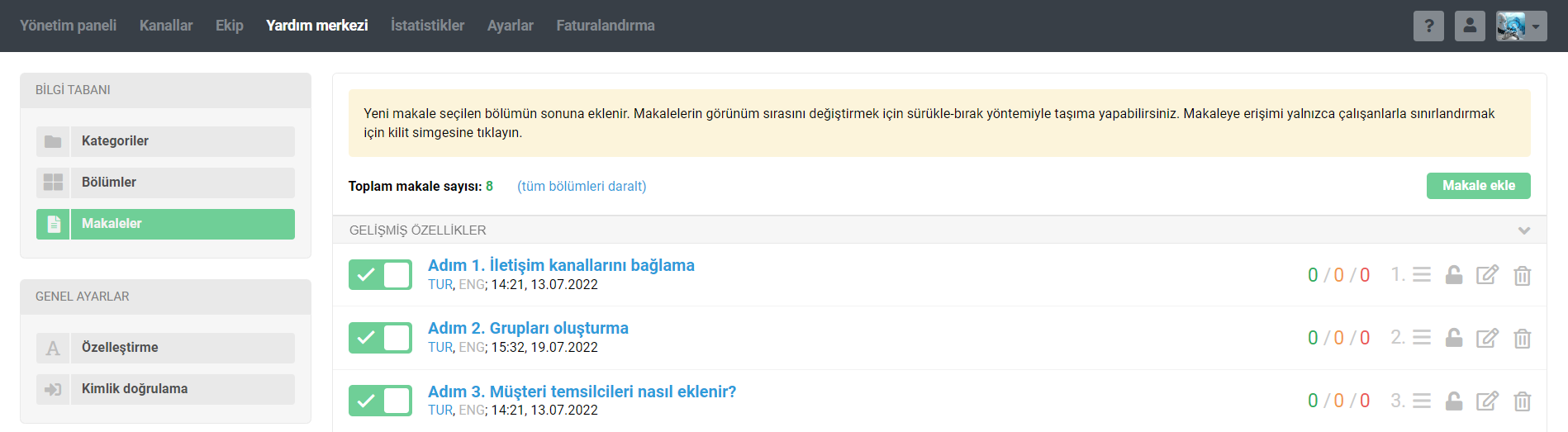
2. Bölümler ve makaleler, daraltılabilen bloklar (sırasıyla kategorilere ve bölümlere göre) halinde görüntülenir.

3. Bir bölüm ekleme veya düzenleme sırasında "Adı", "Kategori" ve "Kısa açıklama" alanları belirir. "Kısa açıklama" alanına girilen metin, yardım merkezinde görüntülenir. Bu, müşterilerin bölümün hangi bilgileri içerdiğine aşina olmasına yardımcı olur.
Birkaç dilde destek sağlıyor ve yönetici hesabınızda ("Ayarlar" — "Yerelleştirme") Türkçe'ye ek olarak başka dilleri de desteğin sunulduğu dil olarak eklediyseniz, bölüm oluşturma/düzenleme formunda ilgili dil/diller için ilave alanlar belirecektir.
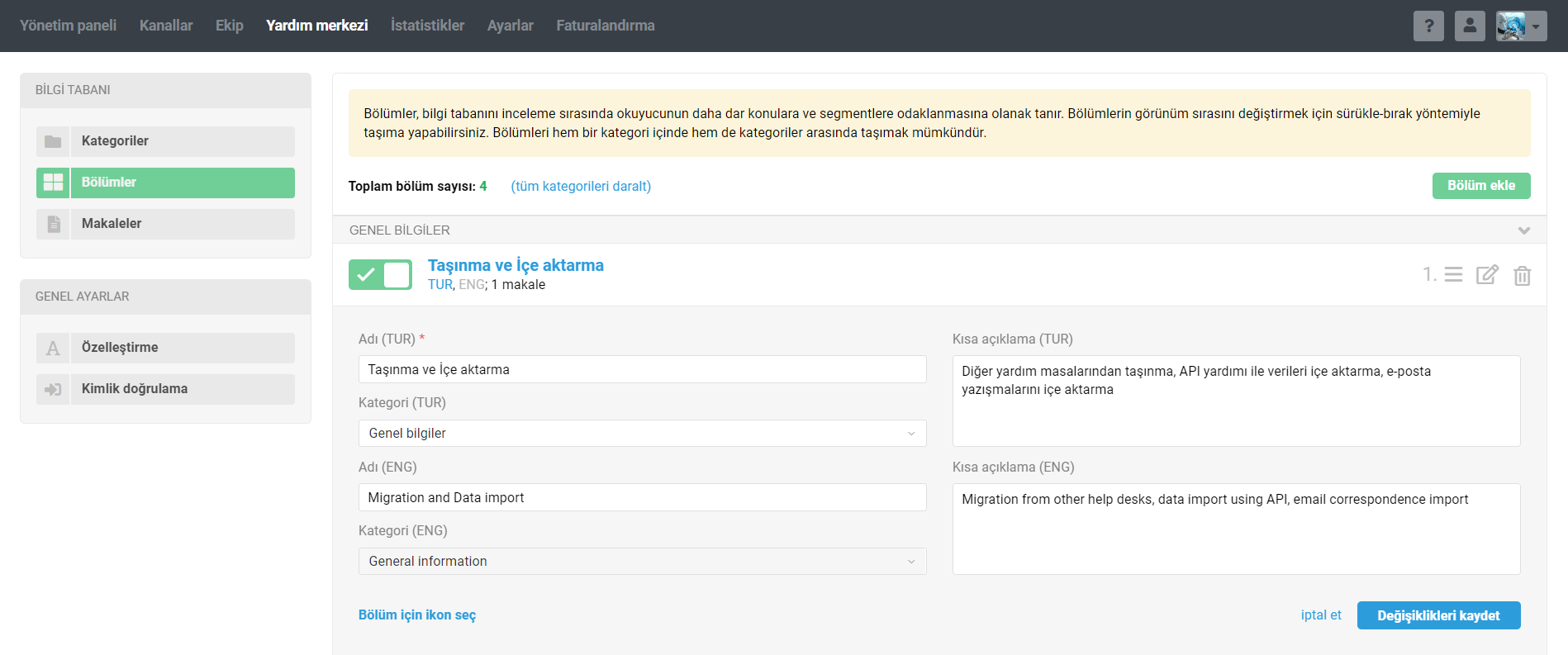
4. Müşterilerin bilgi tabanında gezinmesini kolaylaştırmak için bölümlere ikonlar ekleyebilirsiniz.
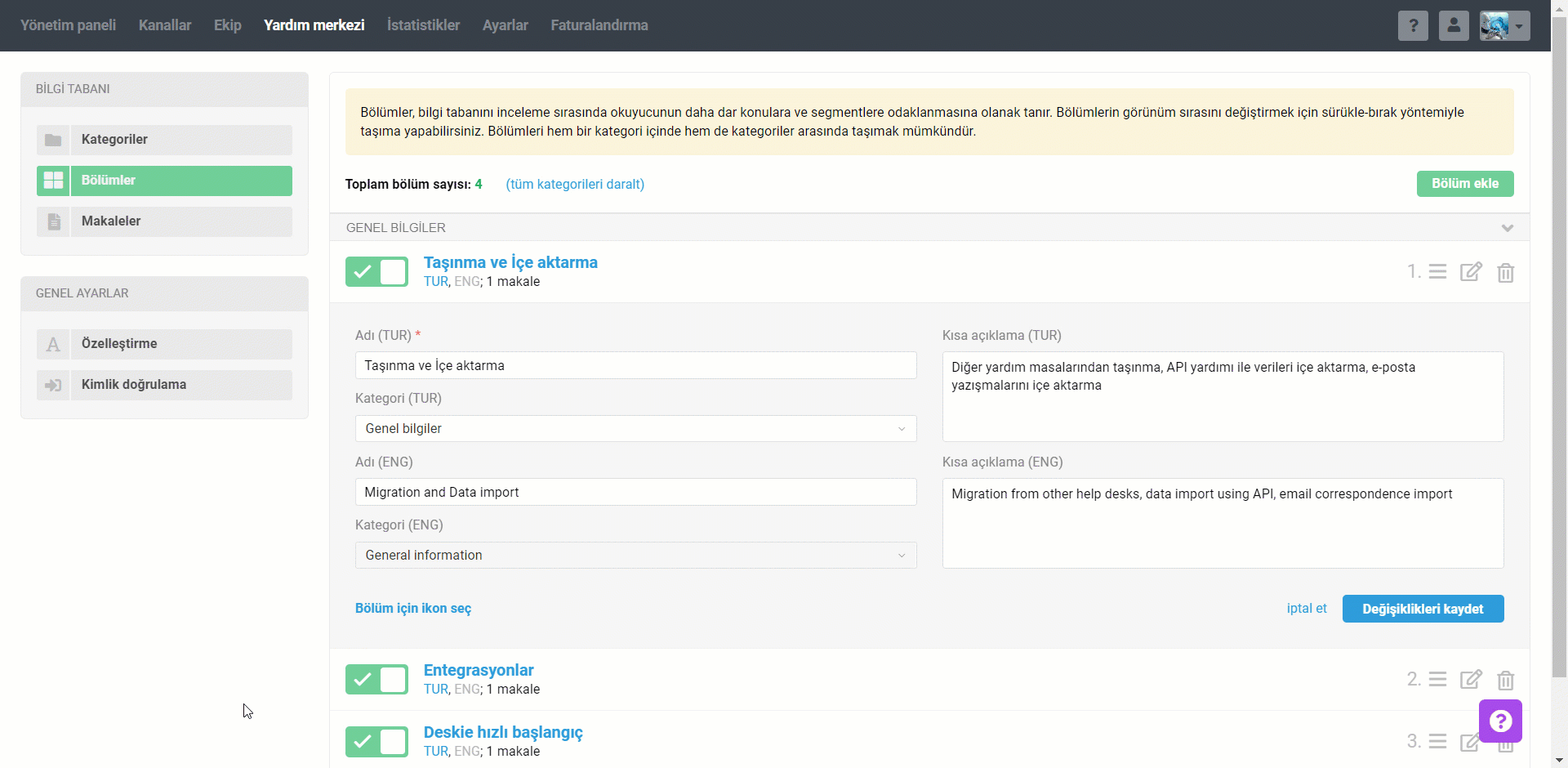
Hangi bölümün ikonunun olmadığını anlamanızı kolaylaştırmak için, ikonu olan bölümler ikonları ile birlikte bölümler listesinde (yönetici ve temsilci hesapları) görüntülenir.

5. Her makale için bir kilit simgesi düşünülmüştür. Kilit yardımı ile makaleye erişimi yalnızca temsilciler için yapılandırmak mümkündür.
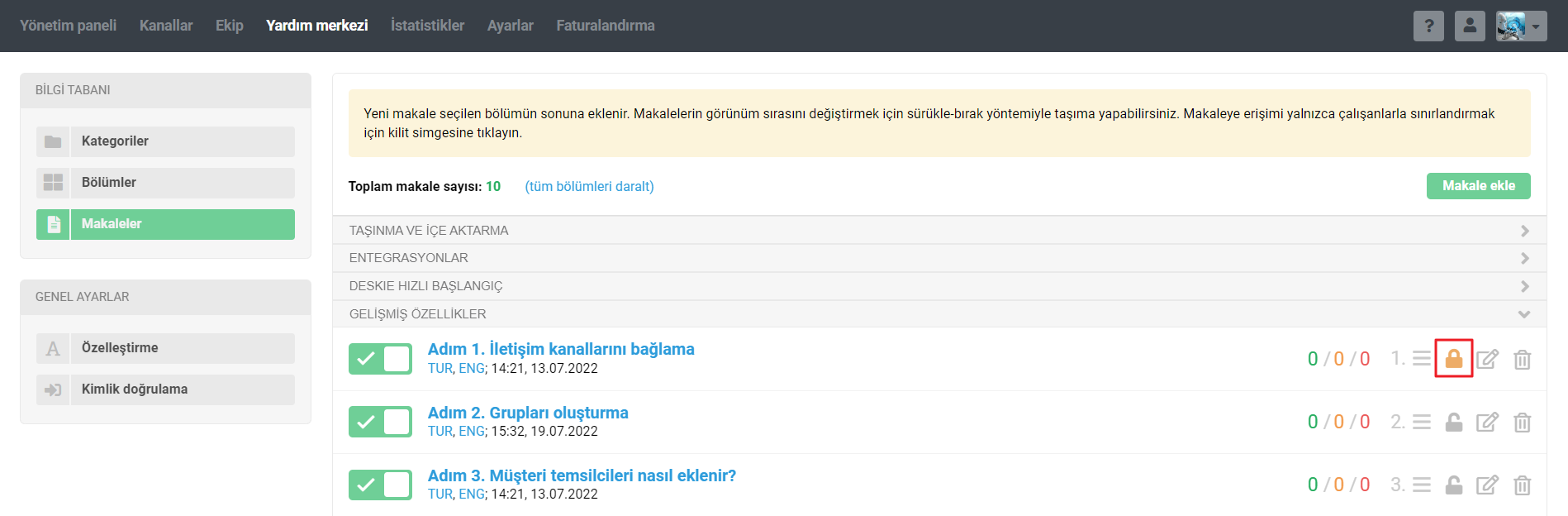
6. Bölümler ve makaleler bloklar arasında sürüklenebilir (yalnızca bulundukları blok içinde değil).
7. Devre dışı bırakıldığında, kategori, listenin sonuna taşınırken, bölüm veya makale bloğun sonuna konumlandırılır.
Bilgi tabanının yardım merkezinde görüntülenmesi
8. Hesabınızın bilgi tabanında tek bir kategori varsa, yardım merkezinde yalnızca bölümler görüntülenir (kategori adı görüntülenmez).

Aynı mantık, hesabınızın bilgi tabanında iki kategori varsa, ancak birinde bölüm yoksa veya var olan bölümlerde etkinleştirilmiş makaleler yoksa da uygulanır.
9. Hesabınızın bilgi tabanında etkinleştirilmiş bölümler ve makaleler içeren iki veya daha fazla kategori varsa, yardım merkezinde bölümler bloklar halinde görüntülenir.

10. Bölüm adları karakter sayısıyla sınırlı değildir ve bütün olarak görüntülenirler.
11. Kategori adı — müşteriye gönderilebileceğiniz bir bağlantıdır: adını tıklarsınız, ardından ayrı bir sayfa açılır ve tarayıcının adres çubuğundan URL'yi kopyalarsınız (URL, sağ tıklama menüsü aracılığıyla da kopyalanabilir).
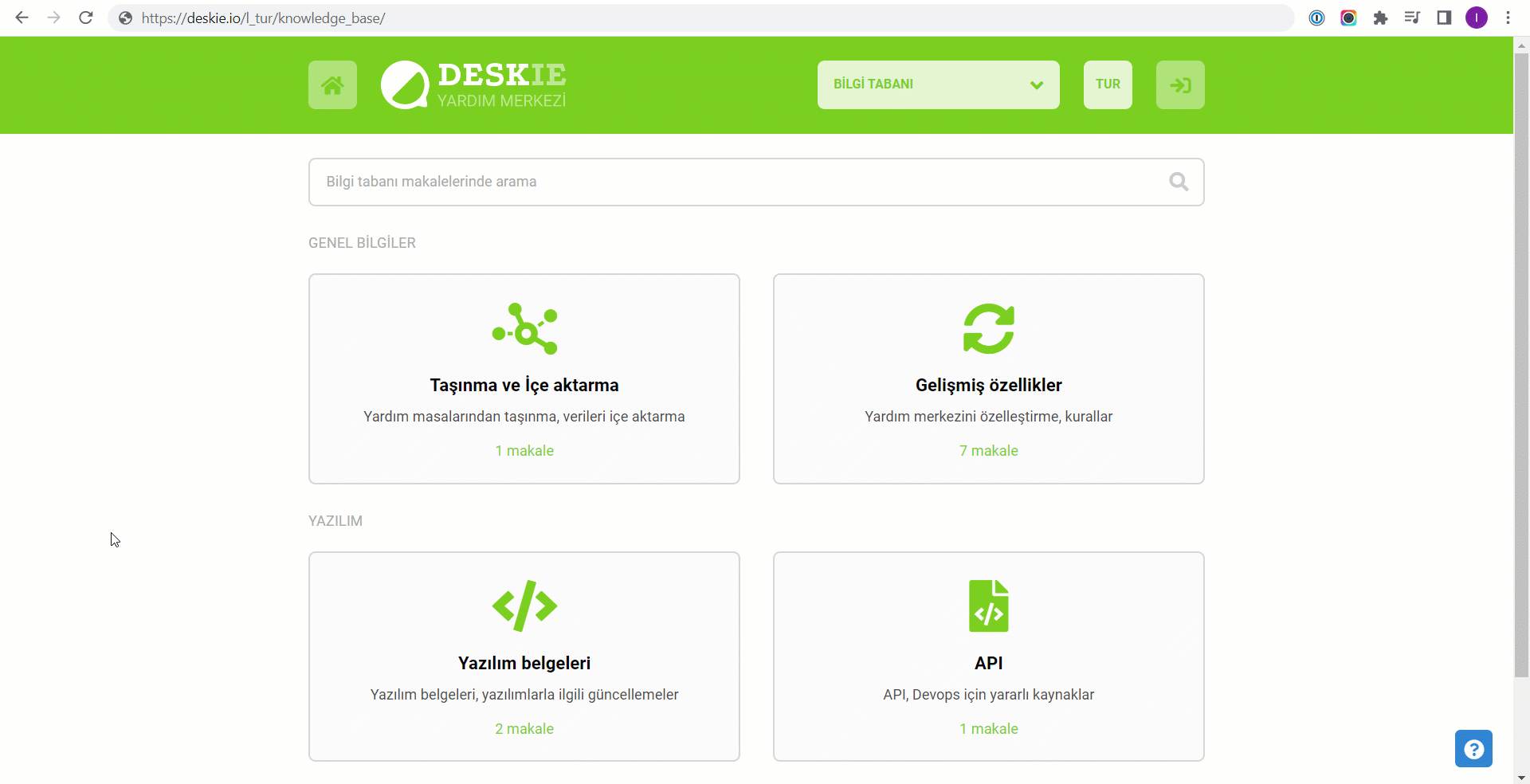
12. Hesabınızın bilgi tabanında yalnızca tek bir bölüm varsa, yardım merkezinde yalnızca bölümün içerdiği makaleler görüntülenir (bölüm görüntülenmez).
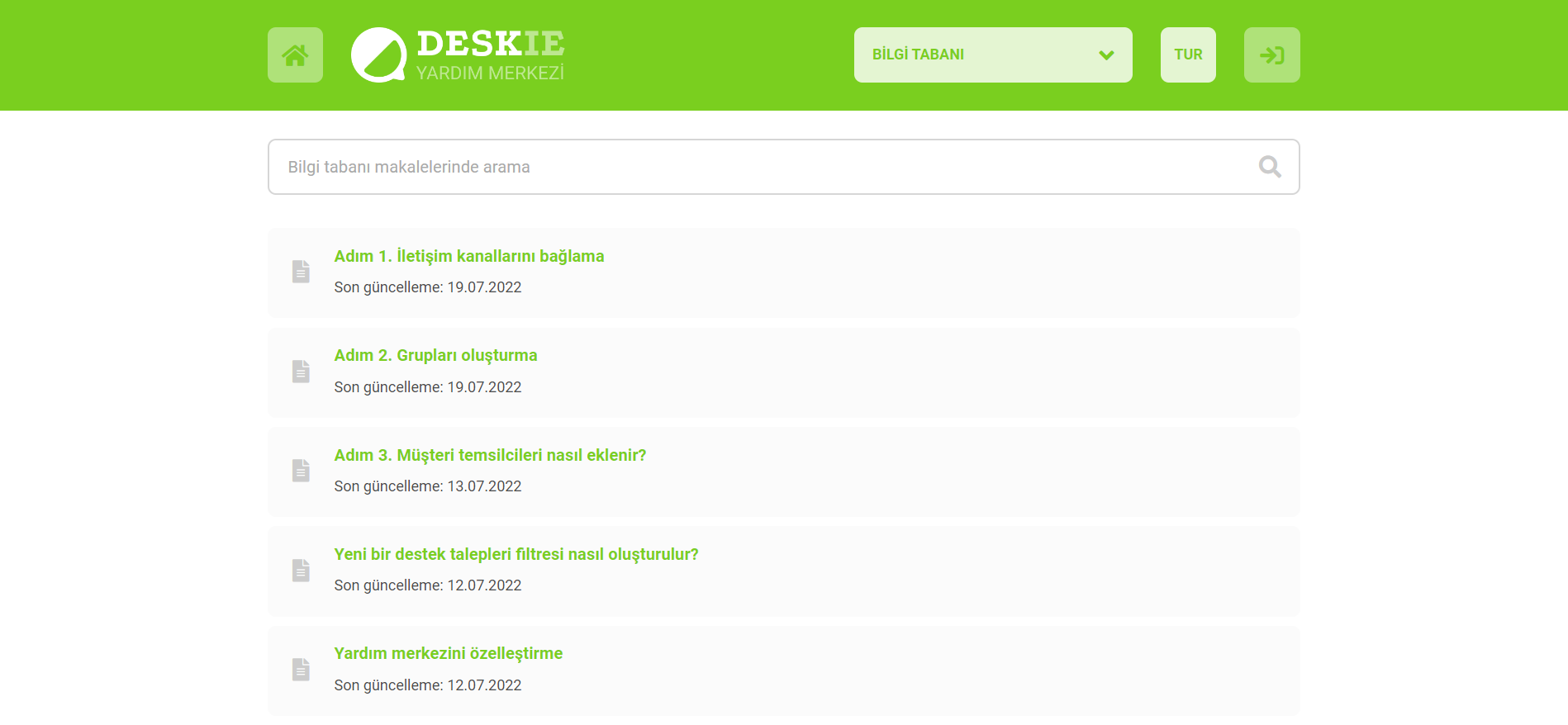
13. Arama aracı, tüm makale sayfalarında da mevcuttur. Böylece, arama aracından yararlanmak için kullanıcılar (müşteriler) geri dönmek zorunda kalmaz.
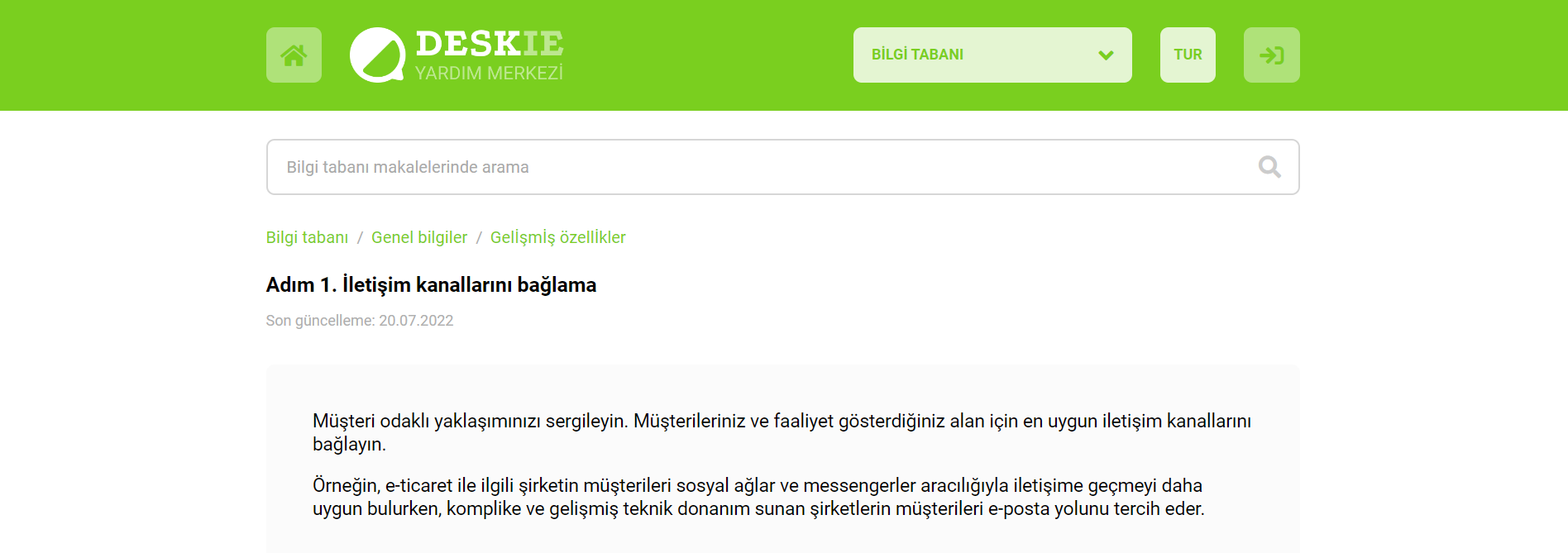
14. Makale adı altında, yayınlama tarihi değil, son güncelleme tarihi gösterilir. Kullanıcıların bilgilerin ne kadar güncel olduğunu bilmeleri daha önemlidir.
15. Sınırlı erişime sahip makaleler yardım merkezinde yalnızca temsilciler tarafından görüntülenebilir (temsilcinin temsilci hesabında oturum açması gerekir). Makaleler listesinde bu tür makaleler bir "kilit" simgesiyle işaretlenmiştir.

16. Bir kategorideki tüm bölümlerin makaleleri sınırlı erişime sahipse, yalnızca kategori "kilit" simgesiyle işaretlenir.
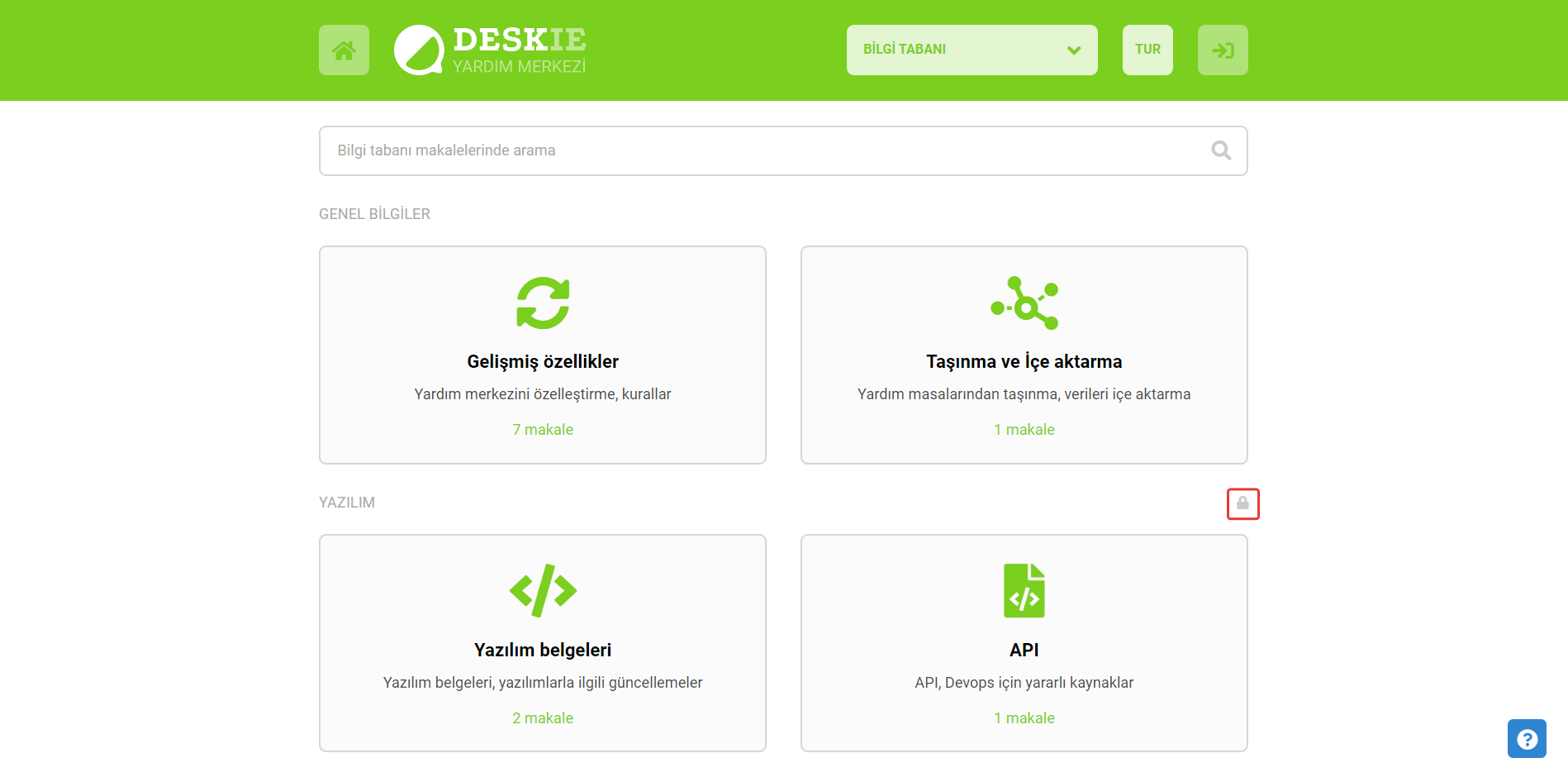
Kategori kapsamında en az bir erişim sınırlaması olmayan makale varsa, yalnızca tüm sınırlı erişime sahip makaleleri içeren bölümler "kilit" simgesiyle işaretlenir.

17. Bölümün erişim sınırlaması olmayan en az bir makalesi varsa, yalnızca erişim sınırlaması olan makaleler için (bölümdeki makalelerin listesini görüntülerken) "kilit" simgesi görüntülenir.
18. Arama sonuçlarında da erişim sınırlaması olan makaleler bir "kilit" simgesiyle birlikte gösterilir.
19. Erişim sınırlaması olan makaleler, arama motorları tarafından indekslenmez ve bağlantıları aracılığı ile erişilemezler. Bilgi tabanının diğer makaleleri için indekslenmeyi yapılandırmak mümkündür.
20. Müşteriler, her makale sonundaki derecelendirme bloğu sayesinde makalelerin yararlılığı hakkındaki görüşlerini paylaşabilirler.
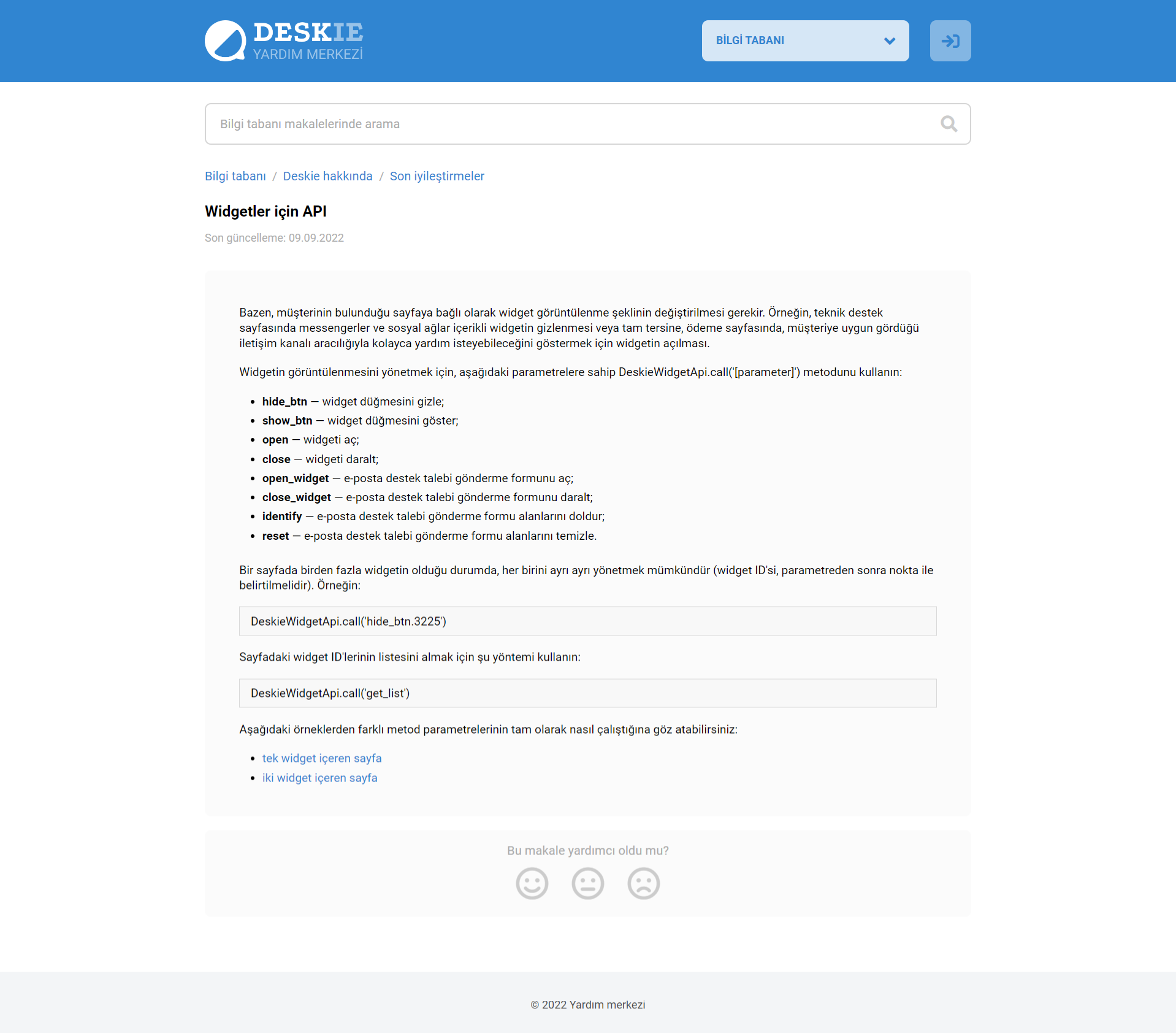
Yönetici ve temsilci hesaplarında müşteri derecelendirmeleri, makalelerin bulunduğu alt bölümlerde makale adlarının karşısında görüntülenir. Derecelendirme, sayı rengine göre belirlenir:
yeşil — mükemmel;
turuncu — orta;
kırmızı — zayıf.
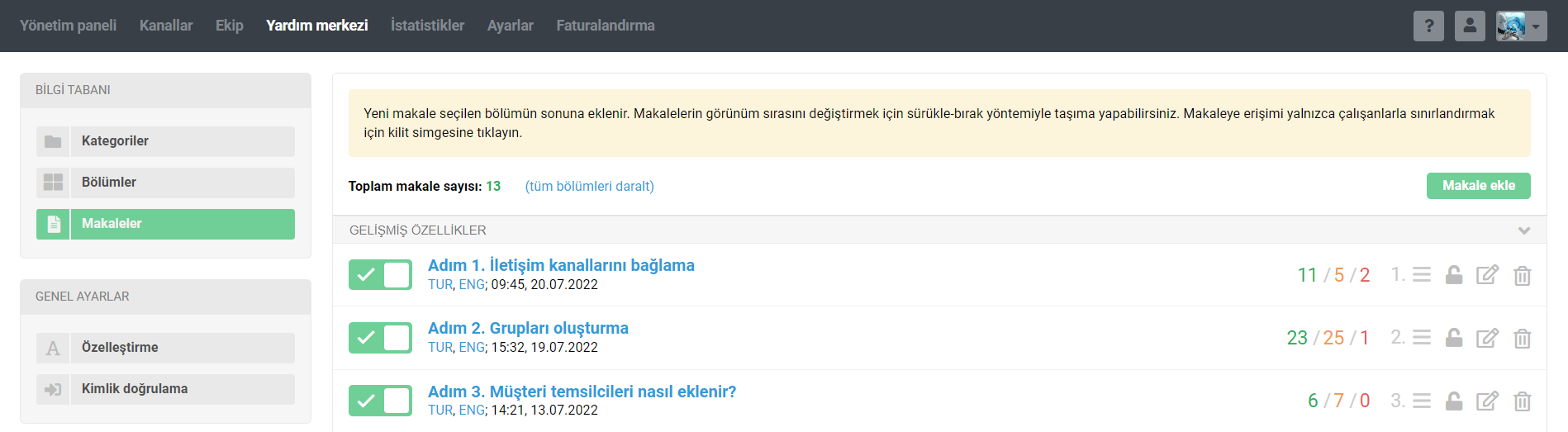
21. Yardım merkezi özelleştirilebilir: tasarımı değiştirebilir, menüye bağlantılar eklenebilir, özel alt etki alanı oluşturabilir vb. Daha fazla bilgi
